文章详情页
分数打出来 word教程
浏览:77日期:2023-12-28 18:59:48
我们在编写文章时,如果遇到数据统计相关的内容,可能需要在word中输入分数,那么word分数怎么打出来呢,其实只需要使用word自带的公式功能就可以了。
分数怎么打出来 word:第一步,点击顶部“插入”工具。
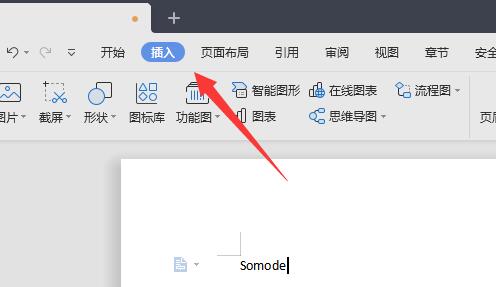
第二步,打开下面的“公式”工具。
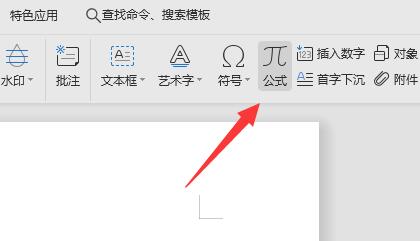
第三步,点击图示位置,选择上面的两个符号之一。
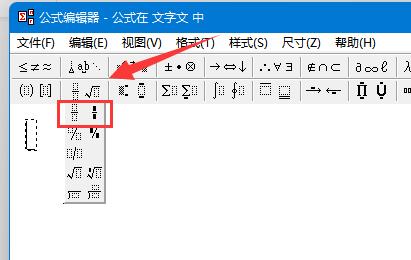
第四步,在生成的虚线框里输入分数的数字。
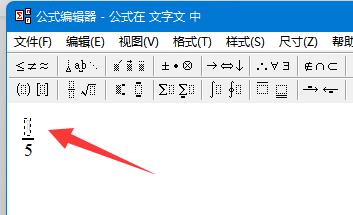
第五步,输入完成,点击右上角“x”关闭公式编辑器。
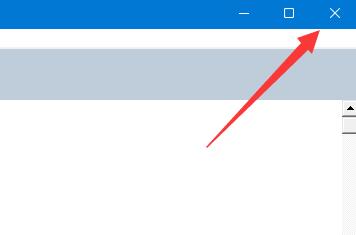
关闭后,在刚刚光标位置就会出现输入的分数了。
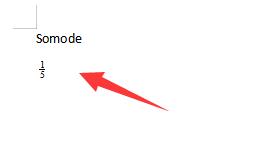
相关文章:
以上就是分数打出来 word教程的全部内容,望能这篇分数打出来 word教程可以帮助您解决问题,能够解决大家的实际问题是好吧啦网一直努力的方向和目标。
标签:
word
上一条:分数怎么打出来 ppt教程下一条:ps分辨率72和300的区别详情
相关文章:
排行榜

 网公网安备
网公网安备